Ms acces la rapoarte Elementele de bază
Raportul este format din informații, care este extras din tabele sau interogări, precum și informațiile care sunt stocate în elaborarea raportului, cum ar fi etichete, legende și grafică.
Tabele sau interogări care furnizează datele de bază sunt, de asemenea, cunoscut sub numele de sursa de înregistrare a raportului.
Dacă câmpul pe care doriți să includă toate acolo într-un tabel, folosiți tabelul ca sursă de înregistrare.
În cazul în care câmpul conține mai mult de un tabel, trebuie să utilizați una sau mai multe cereri ca sursa de înregistrare.
Acum ne uităm la un exemplu simplu pentru a înțelege procesul de creare a unei declarații foarte simplu. Pentru a face acest lucru, mergeți la fila Creare.
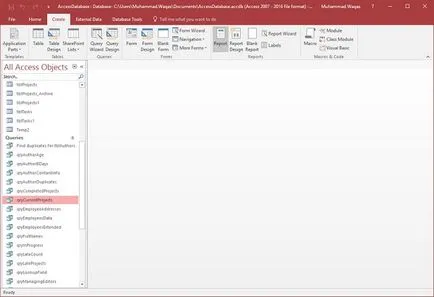
Înainte de a apăsa pe butonul de rapoarte pentru a crea un raport de bază, asigurați-vă că este selectat interogarea corectă. În acest caz, qryCurrentProjects selectat în panoul de navigare. Acum, faceți clic pe butonul Report, care va genera un raport bazat pe această interogare.
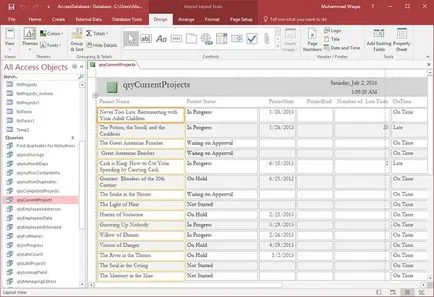
Vei vedea că raportul este deschis în vederea Print Layout. Aceasta oferă o modalitate rapidă de a modifica dimensiunea sau lățimea oricare dintre câmpurile pe care le vedeți în raport. Acum, să ajustați lățimile coloanelor pentru a face totul în formă în mai bine.
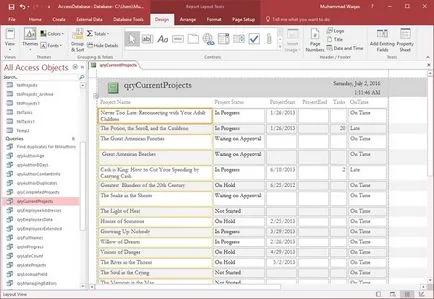
Derulați în jos și reglați în partea de jos a paginii.
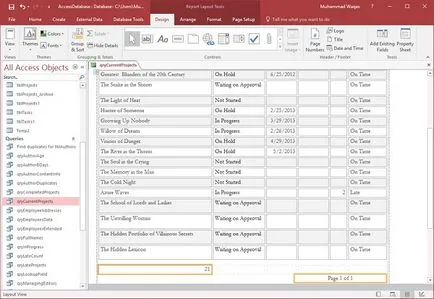
A fost o modalitate foarte rapidă de a crea un raport foarte simplu. Puteți face modificări minore și ajustări în ceea ce privește proiectarea raportului.
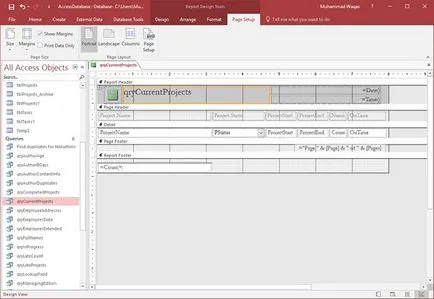
- La fel ca forma, un raport este compus dintr-o multitudine de secțiuni diferite.
- Ai o secțiune în detaliu, care este în cazul în care toate datele trăiește în cea mai mare parte.
- Veți vedea, de asemenea, antetul paginii și subsolul paginii; acestea apar în partea de sus și de jos a fiecărei pagini în raport.
Acum, să schimbe numele raportului și să dea un nume diferit.
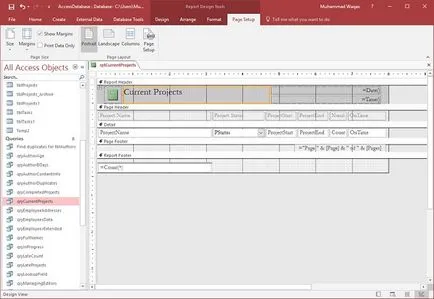
Dați clic pe pictograma de salvare pentru a salva raportul.
Vei primi caseta de dialog de mai sus.
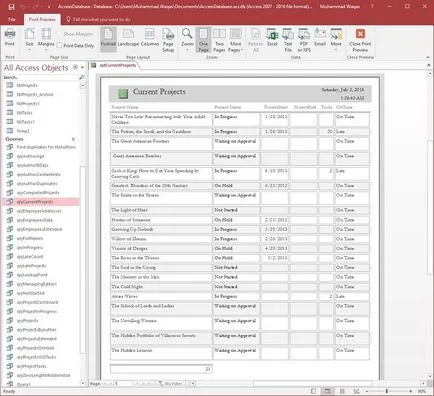
Crearea unui raport utilizând Report Designer
raport de proiectare este un alt mod de a crea un raport rapid în Access. Pentru a face acest lucru, utilizați butonul Raport de proiectare View, care este butonul Form Design. Acest lucru va crea un raport de gol și deschideți-l direct în Design View, care vă permite să schimbați sursa de control și de a adăuga câmpuri direct la modul de proiectare raport.
Noi acum trece la fila Creare, și faceți clic pe butonul Raport de proiectare.
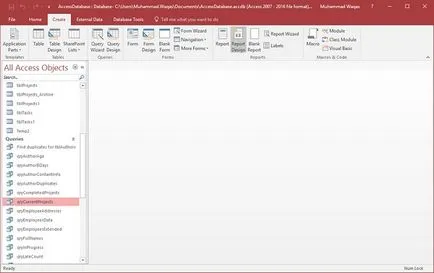
Se va deschide un raport gol sau un raport nelegat, ceea ce înseamnă că raportul este conectat la orice alt obiect în baza noastră de date.
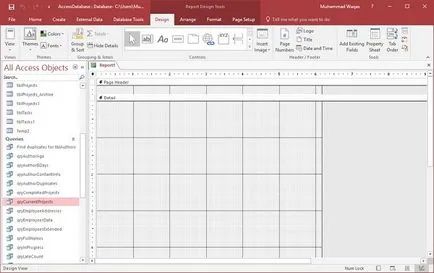
Pe fila Proiectare, în grupul Instrumente, selectați foaia de proprietăți. Acest lucru se va deschide panoul Properties.

În fila Date, setați sursa de înregistrare pentru raportul, conectați-l la un obiect bază de date, la fel ca în următoarea captură de ecran.

QryLateProjects selectați din lista verticală, iar acum următorul pas este de a merge prin și se adaugă câteva câmpuri pentru acest raport, făcând clic pe butonul Add existent o listă de câmpuri din fila Design.
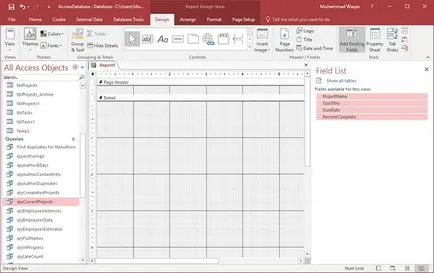
Selectați câmpurile ca în captura de ecran de mai sus.
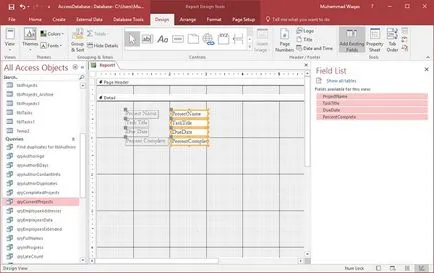
Trageți câmpul pe care o raportați, ca și în captura de ecran de mai sus. Du-te fila Organizarea în grupul Tabele, aveți mai multe opțiuni pentru a alege.
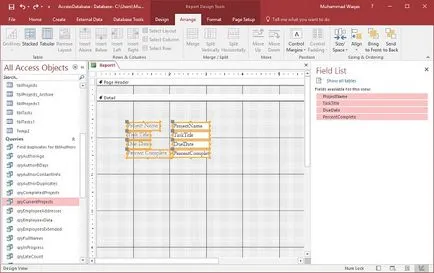
Există o poziție pliată și un aspect tabular, care este un aspect care este foarte similar cu o foaie de calcul. Să alegem un aspect tabular.
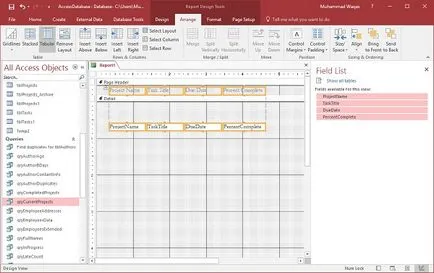
Puteți vedea că se mișcă toate etichetele în zona de antetul paginii. Aceste etichete vor apărea numai o singură dată în partea de sus a fiecărei pagini și o cerere de date va fi repetată pentru fiecare intrare din secțiunea Detalii. Acum puteți merge și să facă unele ajustări pentru a face domeniul dvs. este ProjectName mai larg.
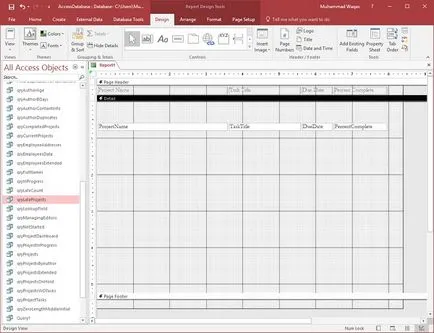
După cum puteți vedea în imaginea de mai sus, există o mulțime de spațiu între secțiunea Detaliu și subsolul paginii.
Să trageți subsolul paginii pentru a reduce spațiu, la fel ca în imaginea de mai jos. Acum vom merge la tab-ul de proiectare și faceți clic pe butonul Vizualizare și selectați raportul View.
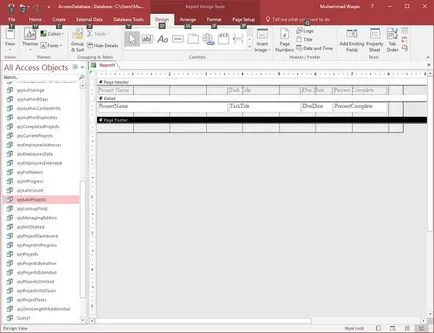
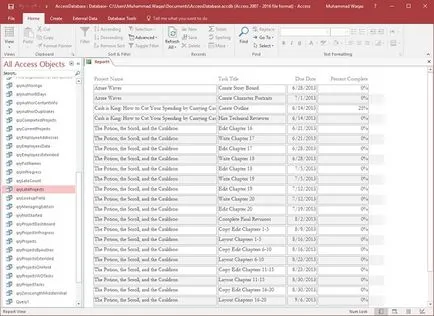
Acum puteți vedea că unele dintre numele proiectelor care nu au fost finalizate; Puteți schimba acest lucru cu orice punct de vedere al designului, sau puteți utiliza aspectul formular pentru a face.
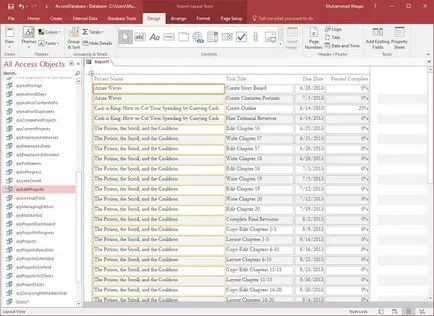
Acesta este modul în care vom crea un simplu raport numai de la proiectant.